Strategy ONE
Mobile-App installieren und konfigurieren
Zum Anzeigen von Dashboards
- iOS
- Android
Besuche den Apple App Store und herunterladen Strategy Library.
Klicken Sie beim ersten Öffnen der App auf Zulassen gewähren Strategy Library-Zugriff, um Ihnen Benachrichtigungen zu senden.
Mit einer neuen Umgebung verbinden
Standardmäßig sind Sie bei einem Gastkonto angemeldet. Um eine Verbindung zu einer anderen Umgebung herzustellen, führen Sie die nachstehenden Schritte aus.
-
Öffnen Sie Library Mobile und tippen Sie auf
 , um das Seitenleistenmenü anzuzeigen.
, um das Seitenleistenmenü anzuzeigen. - Tippen Sie oben rechts im Seitenleistenmenü auf

- Tippen Sie auf Bibliothek hinzufügen Option.
- Geben Sie die folgenden Informationen ein:
- Name Geben Sie einen Namen für Ihre Umgebung ein.
- Adresse Geben Sie den Anfang der URL für Ihre Library-Umgebung ein.
- Port Geben Sie Ihre Portnummer ein.
- HTTPS Tippen Sie auf den Umschalter, um HTTPS zum Zugreifen auf den Dashboard-Server zu verwenden.
- Tippen Sie auf Speichern. Bei erfolgreicher Verbindung werden Sie automatisch zu der zuletzt hinzugefügten Bibliothek weitergeleitet.
- Um die Bibliotheken zu wechseln, gehen Sie zum Seitenleistenmenü und tippen Sie auf Library.
- Zeigen Sie die an Library Dropdown erweitern.
- Wählen Sie eine andere Bibliothek aus der Liste aus und zeigen Sie den Inhalt an.
-
Um eine Bibliothek zu entfernen oder umzubenennen, wischen Sie nach links über eine einzelne Bibliothek und tippen Sie auf eine Option.
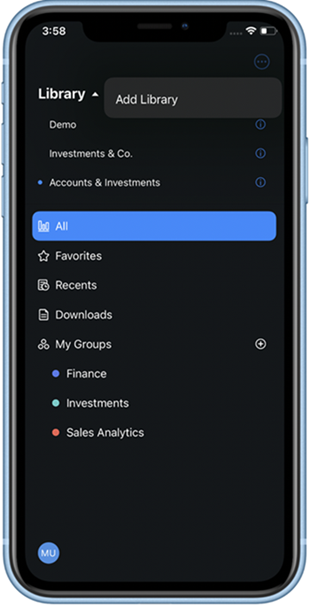
Rufen Sie den Google Play Store auf, um herunterladen Strategy Library.
Klicken Sie beim ersten Öffnen der App auf Zulassen gewähren Strategy Library-Zugriff, um Ihnen Benachrichtigungen zu senden.
Mit einer neuen Umgebung verbinden
Standardmäßig sind Sie bei einem Gastkonto angemeldet. Um eine Verbindung zu einer anderen Umgebung herzustellen, führen Sie die nachstehenden Schritte aus.
- Öffnen Sie Library Mobile und tippen Sie auf Konto.
- Tippen Sie auf Erweiterte Einstellungen.
- Tippen Sie unter „Bibliotheksliste“ auf Neue Bibliothek hinzufügen.
-
Geben Sie die folgenden Informationen ein:
- Name Geben Sie einen Namen für Ihre Umgebung ein.
- Adresse Geben Sie den Anfang der URL für Ihre Library-Umgebung ein.
- Port Geben Sie Ihre Portnummer ein.
- HTTPS Tippen Sie auf den Umschalter, um HTTPS zum Zugreifen auf den Dashboard-Server zu verwenden.
- Tippen Sie auf Speichern. Die Meldung Library verbunden wird nach erfolgreicher Verbindung angezeigt.
- Kehren Sie zur Library-Startseite zurück und tippen Sie auf Library Dropdown oben auf der Seite.
- Tippen Sie auf Bibliotheken Tab.
- Tippen Sie auf die Bibliothek, die Sie anzeigen möchten.
